NFT 플랫폼 오픈씨 회원가입을 위한 메타마스크 가입 방법
운영중인 그림 모임이 있습니다. 단톡방에서 NFT 관련 이야기가 나옵니다. 뭘까 싶어서 검색해보니 Non-Fungible Token의 약자입니다. 해석하면 대채 불가능한 토큰이라는 뜻입니다. 이더리움이나 비트코인같은 가상화폐를 이용했으며 블록체인 기술이 적용된 것으로, 많은 아티스트 분들께서 자신의 작품을 NFT화하여 온라인으로 유통을 하고 있다는것이 현재의 상황입니다. 그렇다면 어떻게 가입하고 사용하는지를 알아봐야겠죠? 궁금한건 바로 해봅니다.
OpenSea (오픈씨) 가입 준비
먼저 아래의 사이트를 방문합니다.
오픈씨는 수 많은 NFT 플랫폼 중 하나입니다. 여기가 꽤 유명하더라구요. 유명하다는뜻은 가장 사용자가 많다는 의미이므로 이곳에서 한번 개인 작품을 발행해보기로 합니다.
오픈씨에 가입하는 방법은 일반적인 사이트 가입 방법과는 살짝 다릅니다. 오픈씨 가입에는 반드시 전자 지갑 계정이 필요합니다. 전자 지갑 관련 플랫폼은 여러개가 있습니다. 위에서 보여지는 네개의 플랫폼이 그것인데 MetaMask(메타마스크) 플랫폼이 가장 대중적인 모양입니다. Popular (인기 있는) 라고 표시되어 있으니 말입니다. 스트레스 받지 않고 가입하려면 역시 많은 사람들이 이용하는 것을 선택하는게 가장 좋습니다. OX 퀴즈에서도 잘 모른다 싶으면 사람들이 많이 몰리는 곳으로 가는것이 안전하듯 말입니다. 저 역시 메타마스크로 가입을 했는데 이제부터 메타마스크 가입 방법을 알아보겠습니다.
MetaMask (메타마스크) 가입 방법
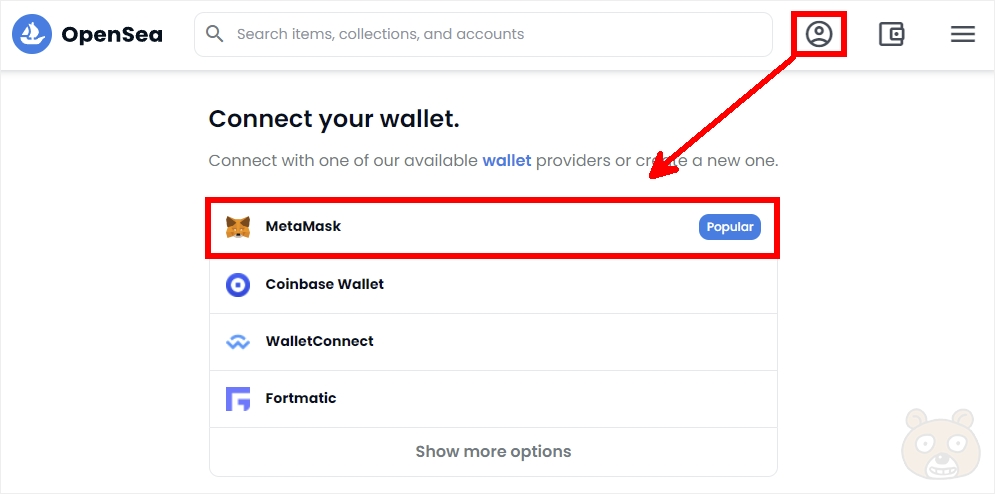
오픈씨 홈페이지에서 오른쪽 상단에 있는 프로필모양 아이콘을 누르면 아래쪽으로 4개의 전자지갑 플랫폼 이름이 표시됩니다. 여기에서 가장 첫번째인 메타마스크를 클릭합니다.
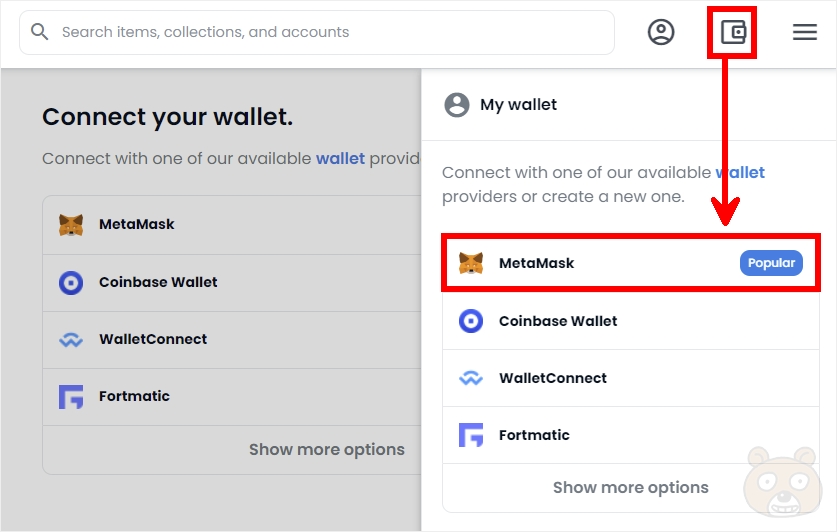
또는 전자지갑 모양 아이콘을 눌러서 들어가도 괜찮습니다.
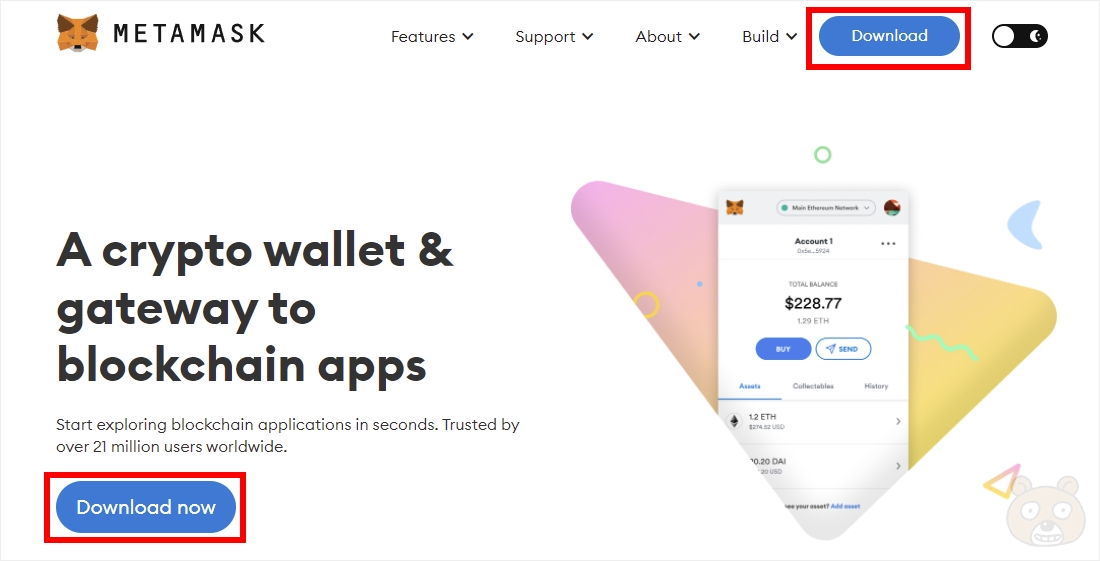
메타마스크 홈페이지가 떴습니다. 화면에 보이는 다운로드 버튼을 아무거나 눌러보시기 바랍니다. 참고로 메타마스크는 크롬을 정식 지원합니다. 따라서 왠만하면 크롬 브라우저에서 작업을 하시는것이 정신 건강에 이롭습니다.
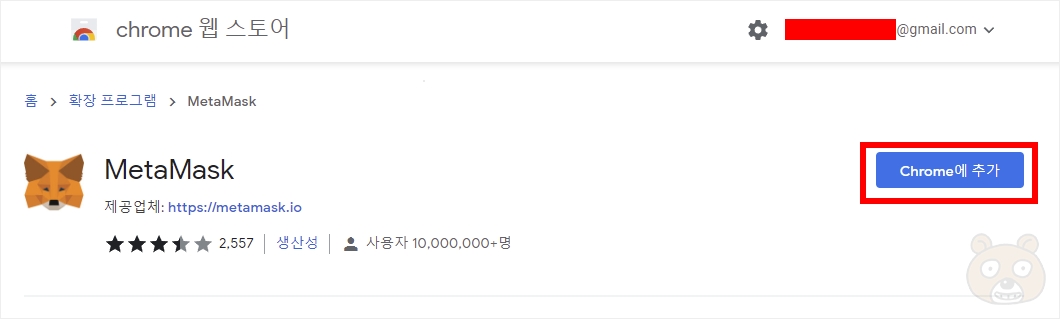
크롬 웹 스토어에 접속되었고 메타마스크가 보일 것입니다. Chrome에 추가 버튼을 눌러 인스톨 준비를 합니다.
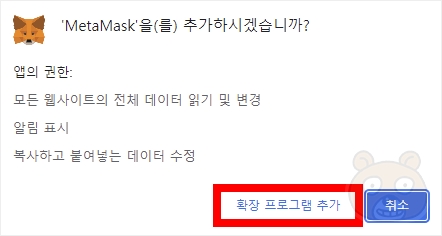
권한을 묻는 창이 뜹니다. 확장 프로그램 추가 버튼을 눌러서 메타마스크를 크롬에 추가해줍니다.
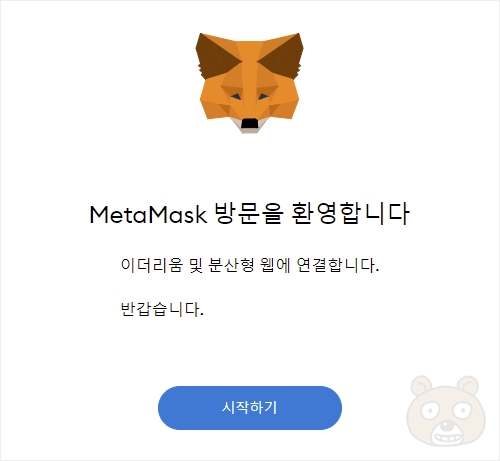
크롬에 세팅이 완료되면 여우가 보일 것입니다. 시작하기 버튼을 눌러서 본격적으로 가입을 진행합니다. 여우는 마우스의 커서 방향을 향해 계속 쳐다봅니다. (귀여움)
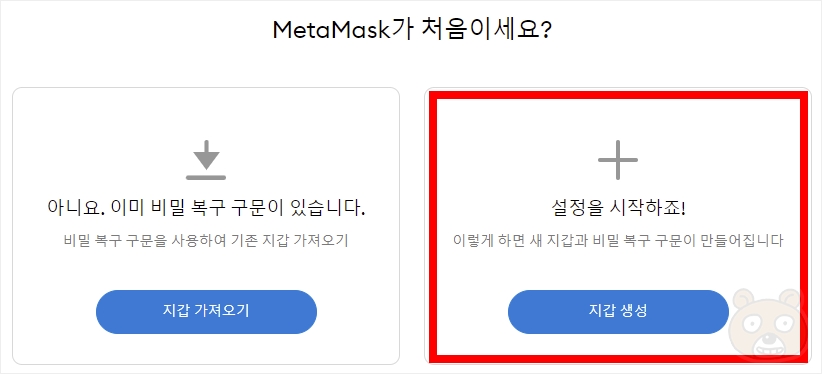
처음이니까 지갑 생성 버튼을 누릅니다.
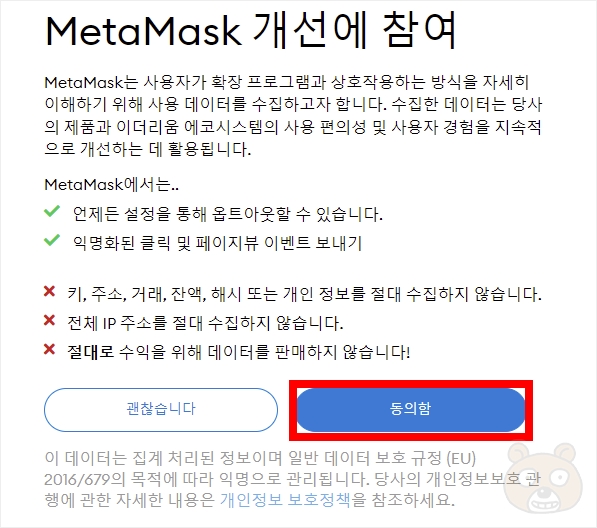
개선에 참여는 그냥... 동의함을 눌러줍시다. 왠지 거부하면 뭔가 부당한게 있을 것 같거든요.
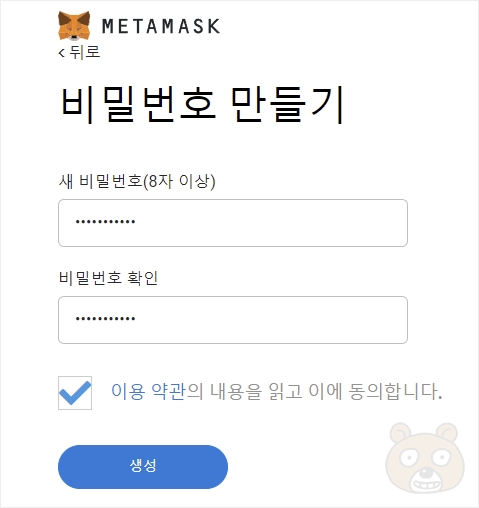
비밀번호는 8자 이상으로 생성합니다. 이용 약관에 체크 후 생성 버튼을 눌러줍니다.
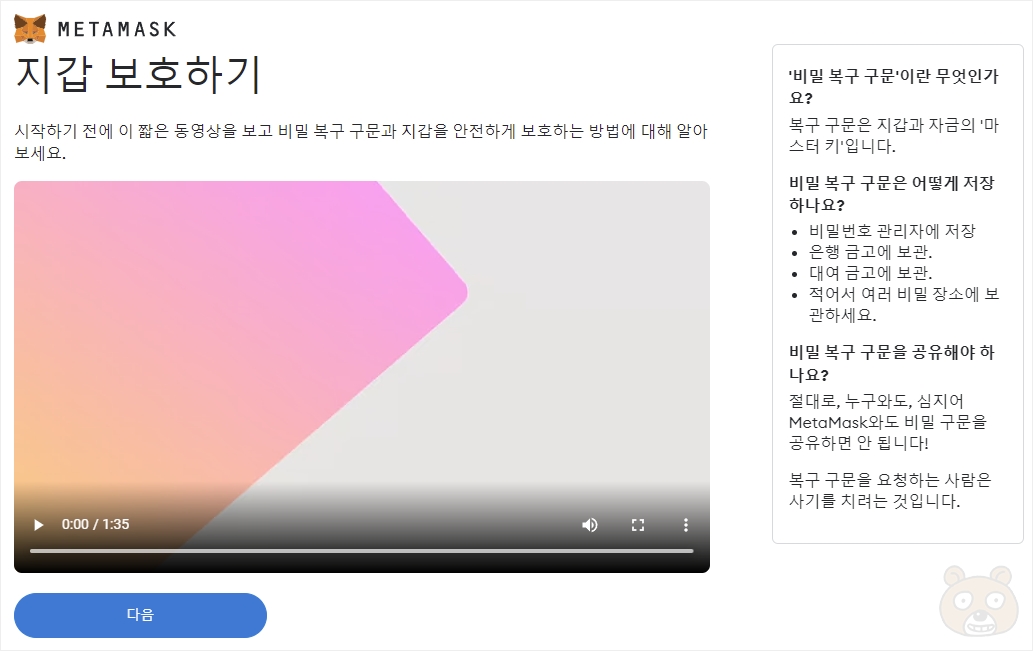
이제 지갑 보호에 대한 동영상 시청각 자료가 나오는데 영어입니다. 영어에 자신이 없으니 다음을 눌러 넘어갑니다.
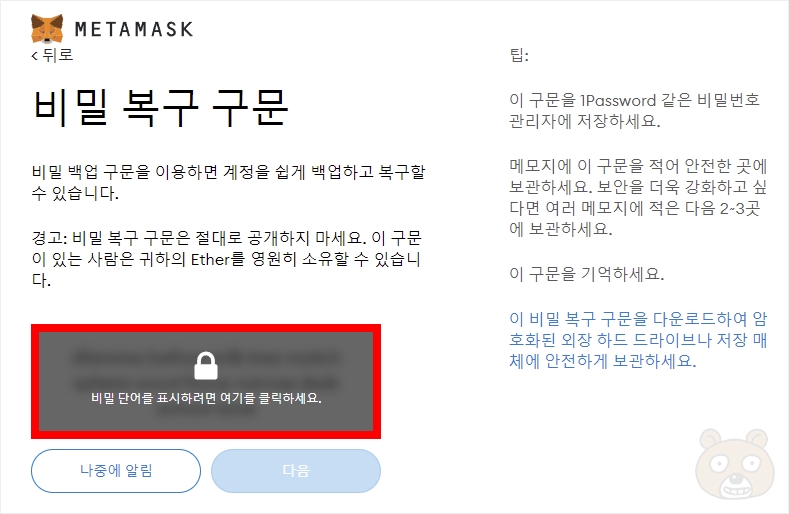
비밀 복구 구문에 대해서 나옵니다. 빨간색으로 표시된 박스를 누르면 영단어들이 무작위로 보여지게 됩니다. 해당 영단어들을 메모장에 임시 복붙합니다. 그리고 다음을 누릅니다.
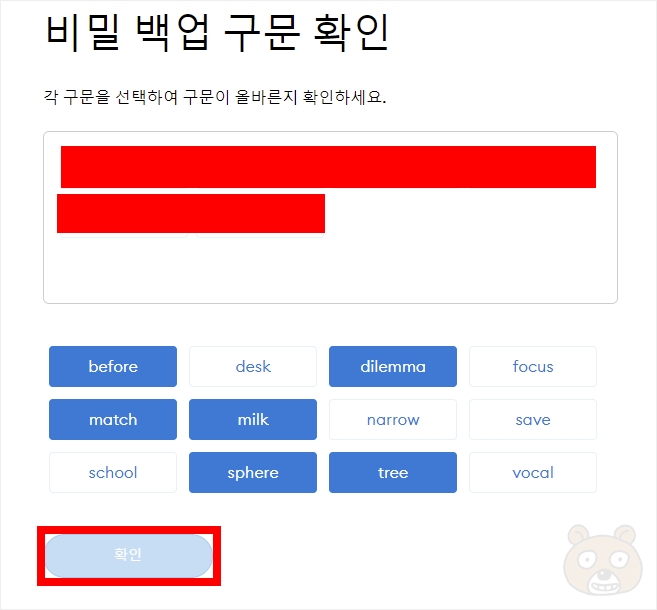
임의의 영단어는 순서가 정해져 있습니다. 메모장에 임시로 붙여넣기를 한 영어의 순서를 보시면서 단어를 클릭하면서 알맞게 배치합니다. 모두 다 배치하면 확인 버튼이 활성화되는데 눌러줍니다.
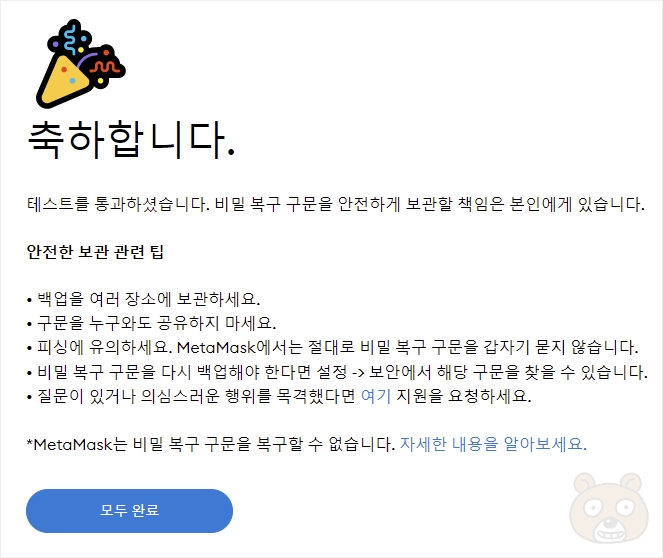
이렇게해서 메타마스크 가입은 모두 완료가 됩니다. 잘 따라오셨습니다. 축하드립니다. 모두 완료 버튼을 눌러 마무리합니다.
메타마스크 사용자명 변경 방법
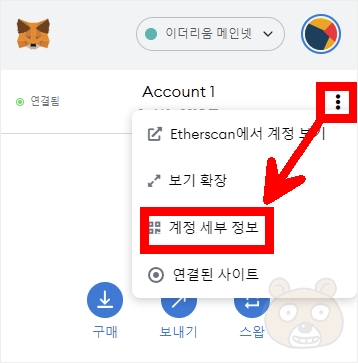
최초 메타마스크 가입 이후에는 사용자명이 Account1로 되어 있습니다. 이것을 변경하는 방법입니다. 크롬 확장 프로그램에 추가되어있는 여우모양 아이콘인 메타마스크를 클릭하면 위와 같은 창이 뜹니다. 여기에서 오른쪽 상단에 있는 점 세개 아이콘을 눌러 계정 세부 정보로 들어갑니다.

Account1 이라고 표기되어있는 부분의 연필 모양 아이콘을 눌러서 원하는 이름으로 수정합니다. 기왕이면 한글보다는 영어로 설정하시는것을 추천합니다. 외국 플랫폼이기 때문입니다. 이름 바로 아래에는 현재 자신의 이더리움 전자지갑 주소가 있을 것입니다.
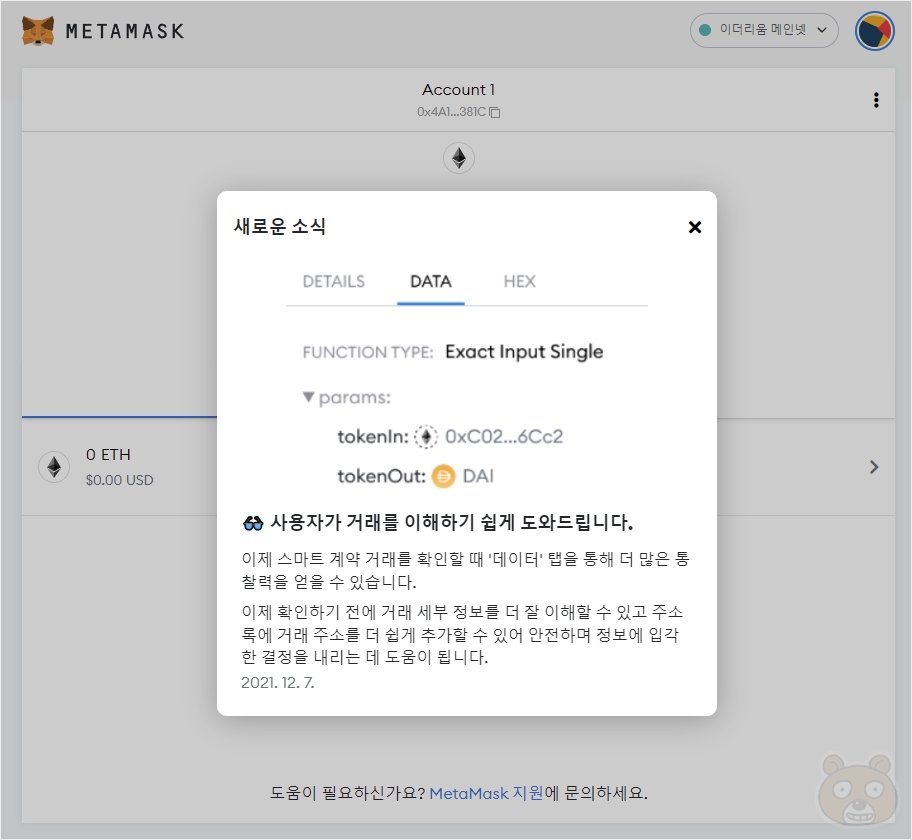
이제 모든 준비가 다 되었습니다. 메타마스크 가입도 끝났으니 본격적으로 오픈씨 가입을 진행해 보겠습니다.
오픈씨 가입하기
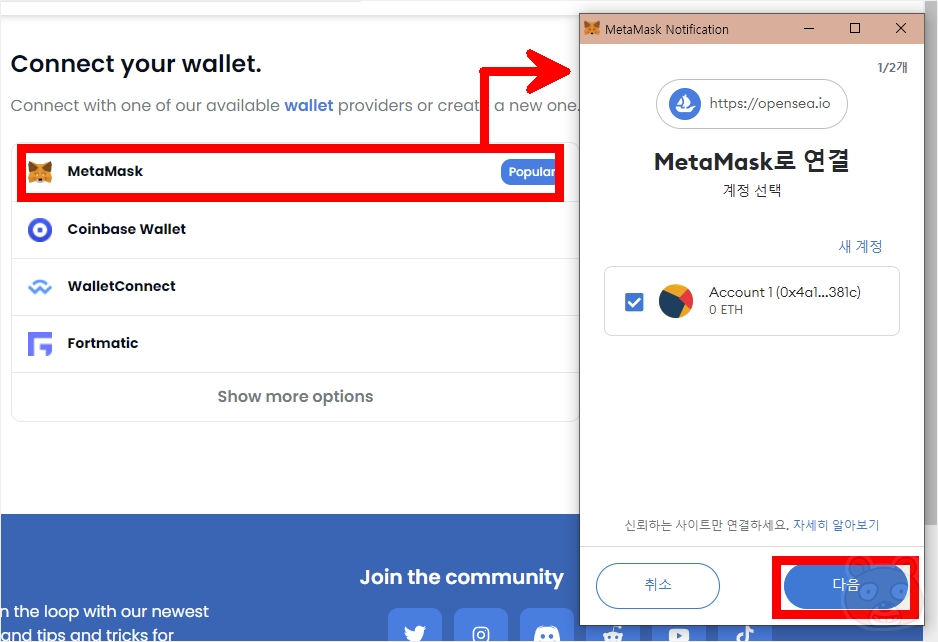
이제 오픈씨에 가입해 봅시다. 아까 처음에 설명드렸던 로그인 화면에서 똑같이 메타마스크를 선택합니다. 그러면 새 창이 뜨면서 연결 관련 항목을 보실 수 있습니다. 다음을 누릅니다.

이름을 설정 하지 않았다면 기본값인 Account1로 되어 있을 것입니다. 확인 후 연결 버튼을 누릅니다.
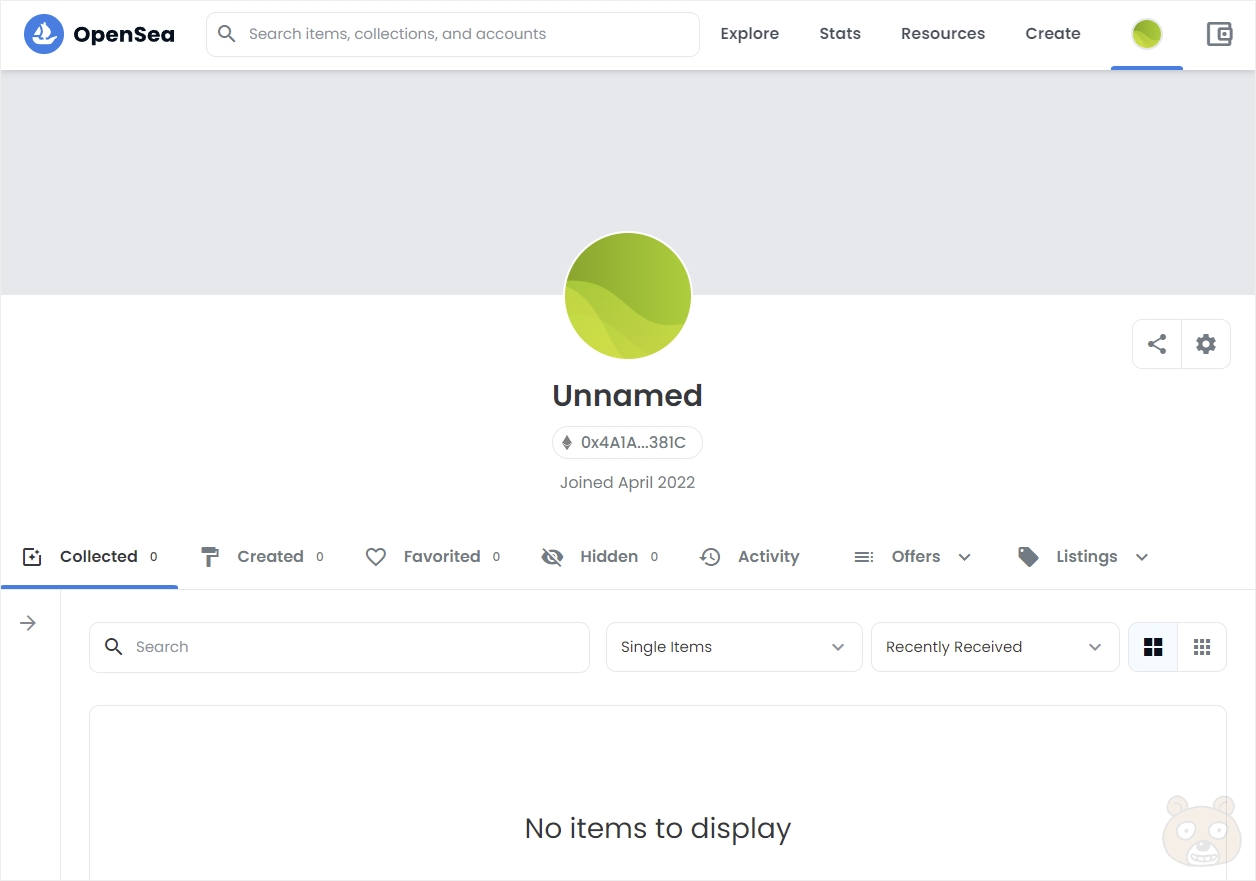
이렇게해서 오픈씨 가입 및 로그인이 모두 완료가 됩니다. 참고로 메타마스크는 계속 그대로 두세요. 앞으로 오픈씨에 회원 정보를 변경하거나 작품을 올리거나 할 때 이 메타마스크 창이 새로 뜨면서 수락을 요구하기 때문입니다. 상당히 자주 이용하게 될 것입니다. 이제 오픈씨 로그인 및 가입이 완료되었으므로 다음에는 사용 방법에 대해서 안내해 드리겠습니다. 끝.




